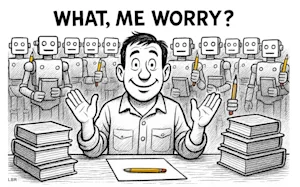Ubuntu 25.04 dostupan je već nekoliko tjedana, a otkrio sam da je to još jedno zvjezdano izdanje od Canonical -a. Ako ste ga ili već instalirali ili razmišljate o tome, postoje određeni koraci za koje vjerujem da biste trebali poduzeti prije nego što počnete koristiti taj stroj za svakodnevnu upotrebu.
Također: Najlakši način za isprobavanje Ubuntu Linuxa
To ne znači da ne biste mogli odmah zaroniti, ali ako želite steći najbolje moguće iskustvo, odmah s vrata, razmotrite ovaj popis.
Sadržaj objave
- 1 1. Ažurirajte sve
- 2 2. Instalirajte dodatne upravljačke programe
- 3 3. Instalirajte sve potrebne aplikacije
- 4 4. Instalirajte multimedijske kodeke
- 5 5. Konfigurirajte frakcijsko skaliranje i omogućite HDR mogućnosti
- 6 6. Postavite sigurnosnu kopiju
- 7 7. Prilagodite postavke privatnosti
- 8 8. Postavite podsjetnike za dobrobit
- 9 9. Očistite prikladno
- 10 10. Ugađanje teme
1. Ažurirajte sve
Prvo što radim sa svakom novom instalacijom (bilo kojeg OS -a) je da odmah pokrenem potpunu nadogradnju. S većinom Linux distribucija, ubrzo nakon što instalirate OS, upozoreni ćete da postoje ažuriranja. Čim se to dogodi, primijenite ih.
Također: Spasio sam svoj umirući 2017 MacBook Pro s Ubuntuom i djeluje kao šarm (uglavnom)
Zašto? Morat ćete sve sigurnosne zakrpe, ispravke pogrešaka i poboljšanja primijenjena prije nego što počnete koristiti OS. Ako vas upozorenje odmah ne pozdravi, uvijek možete otvoriti prozor terminala i izdati naredbu:
sudo apt-Get update && sudo apt-get nadogradnja -y
To će prvo ažurirati APT, a zatim nadograditi softver. To radim svakodnevno na svom sustavu, a isto tako i vi.
2. Instalirajte dodatne upravljačke programe
Možda imate hardver koji bi mogao imati koristi od dodatnih vozača, poput vlasničkog NVIDIA vozača. Umjesto da prođete kroz ponekad dosadan postupak lova na odgovarajuće upravljačke programe, umjesto toga možete otvoriti alat Software & Updates, kliknite na karticu Dodatne upravljačke programe i omogućite OS -u da traži dodatne upravljačke programe.
Također: Linux laptop zaostaje? 5 jednostavnih načina za brzo ubrzanje
Ako Ubuntu pronađe dodatni vozač, predstavit će ga u tom prozoru, gdje ga možete primijeniti. Ovisno o vozaču, možda ćete morati pratiti ponovno pokretanje.
3. Instalirajte sve potrebne aplikacije
Ubuntu brodovi s minimalnim aplikacijama. Nećete ni pronaći unaprijed instaliran Libreoffice Office Suite.
Također: Ovih 6 Linux aplikacija tajno su umak za moj kreativni proces
Umjesto toga, Canonical drži minimalno smanjiti ISO veličinu i instalirati brzine. Zbog toga biste trebali odmah otvoriti App Center i započeti tražiti softver za instaliranje. Reći ću ovo: instalirajte samo aplikacije koje apsolutno morate imati. Pronaći ćete i pakete. DEB i SNAP dostupni za instalaciju, tako da ne biste trebali imati problema s pronalaženjem onoga što vam treba.
4. Instalirajte multimedijske kodeke
Zbog problema s licenciranjem, Ubuntu ne isporučuje s potrebnim kodecima za reprodukciju datoteka poput MP3 -a. Da biste to zaobišli, morat ćete instalirati paket Ubuntu s ograničenim extras, koji ne samo da instalira kodeke potrebne za većinu audio/vizualnih datoteka, već i Microsoft TrueType fontove koji se tako široko koriste. Da biste pokrenuli ovu instalaciju, otvorite prozor terminala i izdajte naredbu:
sudo apt-get instalirati ubuntu-ograničen-extras -y
5. Konfigurirajte frakcijsko skaliranje i omogućite HDR mogućnosti
Ako koristite veći, moderni monitor, možda ćete imati koristi od konfiguriranja frakcijskog skaliranja i omogućavanja funkcionalnosti HDR -a. Radeći to, moći ćete postaviti točnu veličinu korisničkog sučelja koje želite, kao i poboljšati svjetlinu zaslona, dobiti dublji kontrast i imati na raspolaganju širi raspon boja.
Također: Prvih 5 Linux naredbi svaki bi novi korisnik trebao naučiti
Drugim riječima, vaš će zaslon izgledati znatno bolje. Da biste konfigurirali frakcijsko skaliranje, desnom tipkom miša kliknite bilo gdje na radnoj površini i odaberite Postavke prikaza. Omogućite frakcijsko skaliranje, a zatim postavite postotak koji želite. Da biste konfigurirali postavke HDR-a, idite na Postavke> Prikazi> I trebali biste vidjeti dostupne opcije (koje se pojavljuju samo ako povežete monitor koji je sposobni HDR).
6. Postavite sigurnosnu kopiju
Prije nego što stvorite prvu datoteku (ili je kopirajte s druge lokacije), postavite sigurnosnu kopiju tako da krenete od čiste škriljevce. Ubuntu je isporučio softver za sigurnosno kopiranje Déjà Dup, ali čini se da to više nije slučaj. Da biste instalirali tu aplikaciju, otvorite prozor terminala i izdajte naredbu:
sudo apt-get instalirati deja-dup -y
Nakon što je aplikacija instalirana, povežite vanjski pogon (ili USB Flash pogon), pokrenite aplikaciju (bit će navedena kao sigurnosne kopije u pregledu aplikacije) i postavite sigurnosnu kopiju. Déjà Dup ima čarobnjak za postavljanje korisnika koji će vas provesti kroz postupak.
7. Prilagodite postavke privatnosti
Prijeđite na Postavke> Privatnost i sigurnost i naći ćete nekoliko opcija za brigu o tome, poput zaključavanja zaslona, lokacije, povijesti datoteka i smeća, dijagnostike i povezivanja.
Također: 8 načina zaštite vaše privatnosti na Linuxu i čuvati vaše podatke
U svakom od tih odjeljaka naći ćete nešto što se odnosi na privatnost koje biste trebali prilagoditi svojim potrebama. Pronaći ćete kašnjenje praznog zaslona, automatsko zaključavanje zaslona, automatsku lokaciju uređaja (i aplikacije dopuštene za korištenje usluge), automatski prazno smeće, automatski izbrisati temp datoteke, razdoblje automatskog brisanja, slanje izvještaja o pogrešci i provjeru povezivanja.
Bilo da vam treba bilo koja od ovih značajki, ovisi o vama, ali ako se ozbiljno bavite privatnošću, obavezno prođite kroz svaku postavku.
8. Postavite podsjetnike za dobrobit
Ubuntu 25.04 isporučuje se s novom opcijom dobrobiti u aplikaciji Postavke, gdje se ne možete prijaviti samo u vremenu zaslona, već također postaviti ograničenja, pa čak i omogućiti podsjetnike za prekid. Ako ste onaj koji često zanemaruje vašu dobrobit, toplo bih vam preporučio da posjetite ovu stranicu s postavkama i posvetite joj pažnju (a vi) zahtijeva.
Možda mislite da je ovo blesav prijedlog, ali pokret i prekidi vrlo su važni za vaše mentalno i emocionalno zdravlje. Postavite te podsjetnike.
9. Očistite prikladno
Nakon početne instalacije i prve velike nadogradnje, vjerojatno ćete htjeti ukloniti sve nepotrebne pakete i očistiti prikladnu predmemoriju. Ovo bi moglo očistiti puno prostora na vašem unutarnjem pogonu i dati vam najsvježiji početak koji možete izaći s vrata. Nijedan od ovih zadataka nije težak. Sve što trebate učiniti je otvoriti prozor terminala i pokrenuti sljedeće dvije naredbe:
sudo apt autoremove
sudo apt čist
10. Ugađanje teme
Konačno, zašto se slagati s osnovnom, ugrađenom temom? Iako radna površina Ubuntu možda nije toliko konfigurirana kao neka okruženja, još uvijek postoji puno mogućnosti za igranje. Možete odabrati između tamne i lagane teme, promijeniti naglasak boju, promijeniti pozadinu, prilagoditi pristanište (u Postavkama> Ubuntu radna površina), omogućite značajke popločanja, prilagodite veličinu ikone i još mnogo toga.
Također: Najbolji menadžeri prozora s linuxom od stare škole koji se još uvijek drže
Možete instalirati i nekoliko Gnome proširenja Da biste dodatno prilagodili radnu površinu i/ili temu.
Svakodnevno u pristigloj pošte svakodnevno nabavite jutarnje priče Tehno danas bilten.